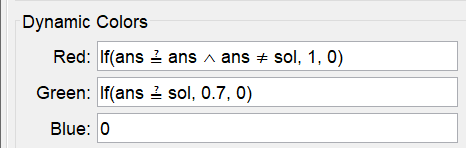Kotak Input kosong untuk menjawab.
Mengapa kotak input kosong?
Pertama, sebuah Kotak Input dengan nilai 0 tidak terlihat bagus. Kedua, bisa jadi orang berpikir tentang latihan di mana 0 adalah jawabannya. Dalam semua kasus, lebih baik menggunakan Kotak Input yang kosong. Untuk melakukannya, Anda bisa menggunakan trik: tetapkan ans=undefined. Hasilnya, kotak input untuk ans akan kosong. Tetapi jika Anda mengisinya dengan angka, angka tersebut akan ditampilkan dan digunakan untuk ans tanpa masalah. Pada tombol latihan baru, Anda bisa mengosongkan kotak input lagi dengan perintah SetValue(ans, undefined). Lihat bagaimana cara kerjanya dalam aplikasi berikut dan coba sendiri dengan mengikuti Langkah-langkah Konstruksi.
Cobalah sendiri...
Constrution Steps
Ketik perintah sol = a + b untuk membuat bilangan bulat sol.
| 1 | | Ketik perintah a = RandomBetween(1, 10) untuk membuat bilangan bulat a. |
| 2 | | Ketik perintah b = RandomBetween(1, 10) untuk membuat bilangan bulat b. |
| 3 | | |
| 4 | | Ketik perintah ans = undefined untuk membuat bilangan bulat ans. |
| 5 |  | Ketik teks dinamis a + b dan pilih a dan b dalam daftar objek yang tersedia |
| 6 |  | Pilih Input Box Tool dan Input Box with label = terhubung ke objek ans |
| 7 |  | Pilih Button Tool dan buat tombol dengan label latihan berikutnya dan ketik sebagai skrip perintah UpdateConstruction() dan SetValue(ans, undefined) untuk mengosongkan kembali Kotak Input |
| | | |
Berikan umpan balik dengan warna-warna dinamis
Untuk memberikan umpan balik pada jawaban, Anda dapat menampilkan teks sebagai BENAR atau SALAH. Namun, Anda juga dapat menggunakan warna-warna dinamis untuk mewarnai kotak input menjadi merah jika jawaban yang diberikan salah, hijau jika jawabannya benar, dan hitam jika belum ada jawaban yang diberikan.
Kita hanya ingin kotak input berwarna merah jika jawaban sudah diberikan, dengan kata lain jika ans tidak lagi undefined. Ini dapat kita cek dengan kondisi ans == ans, karena angka sama dengan dirinya sendiri kecuali jika itu tidak terdefinisi. Perhatikan bahwa tanda == ganda akan berubah menjadi tanda sama dengan dengan tanda tanya di atasnya setelah mengetuk tombol Enter